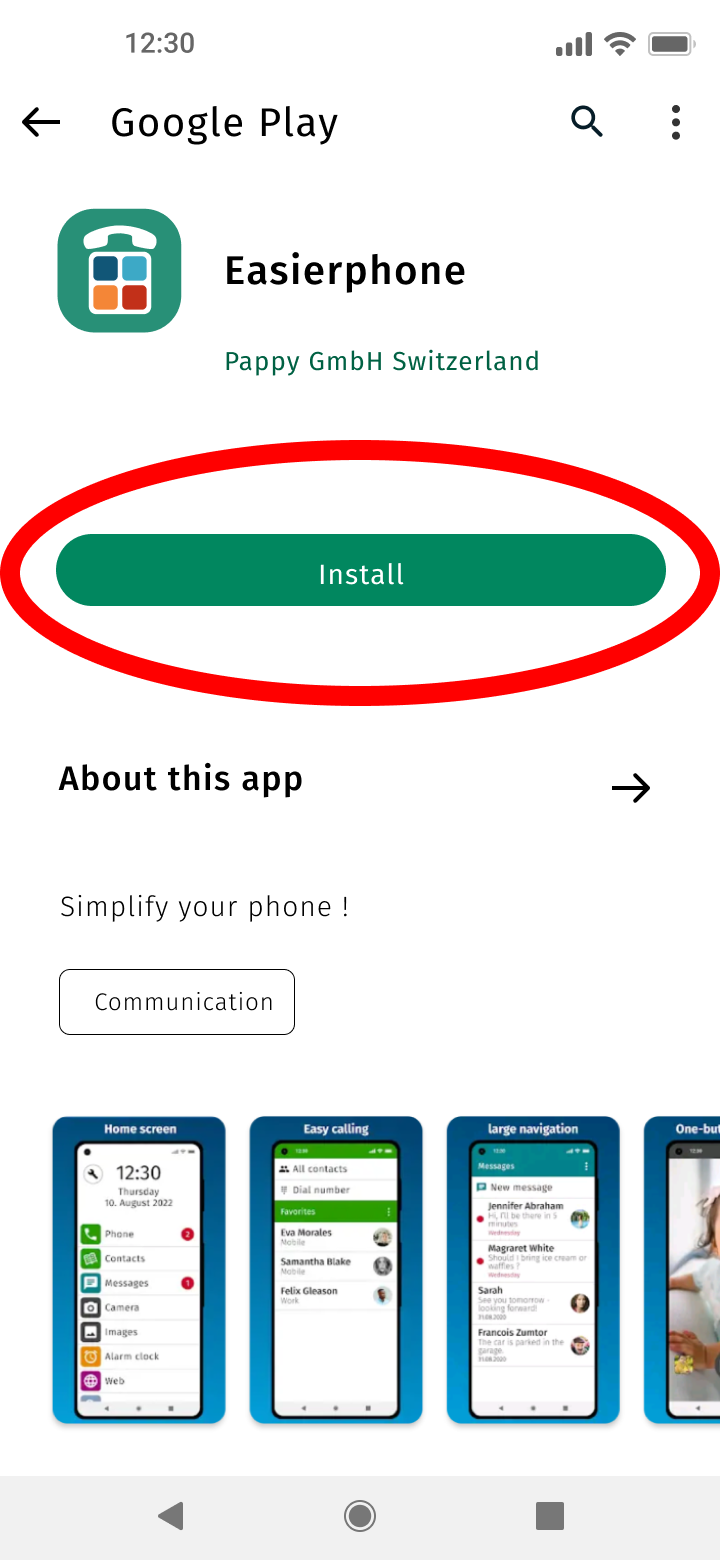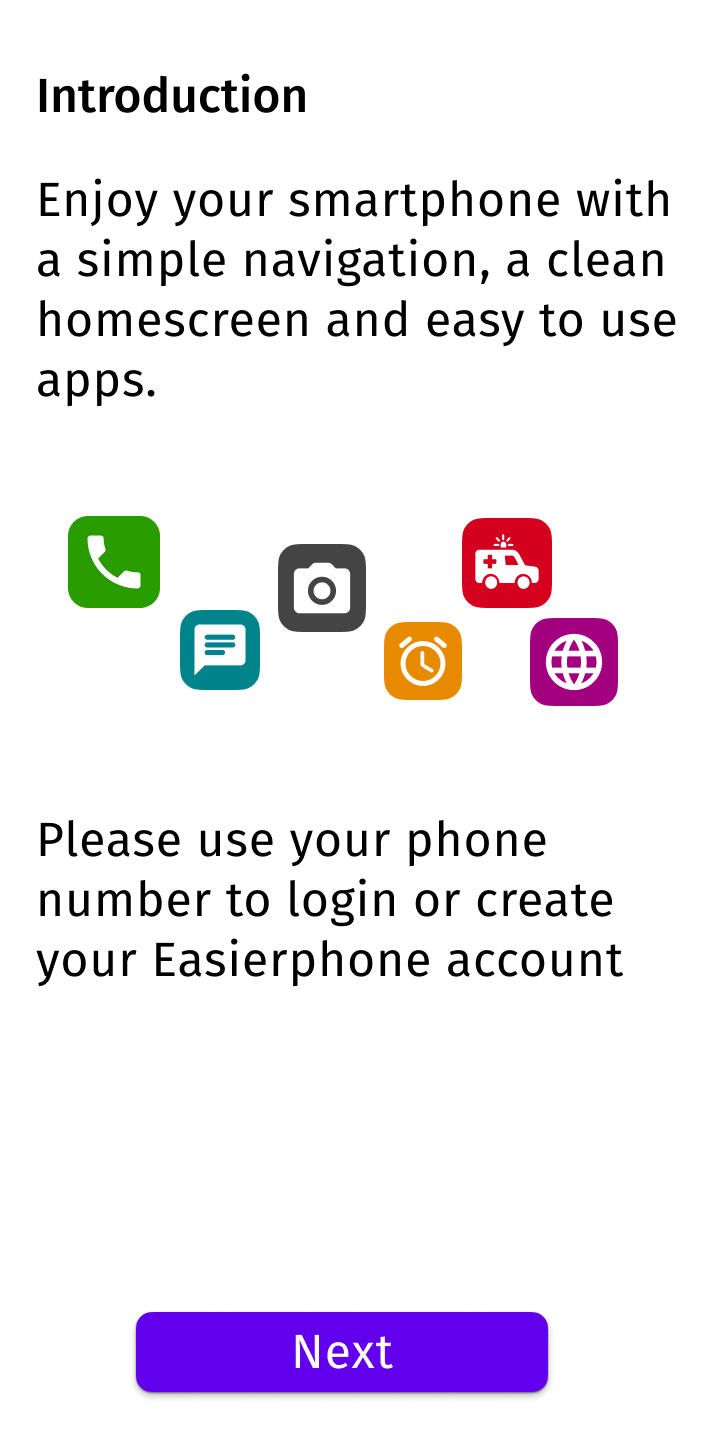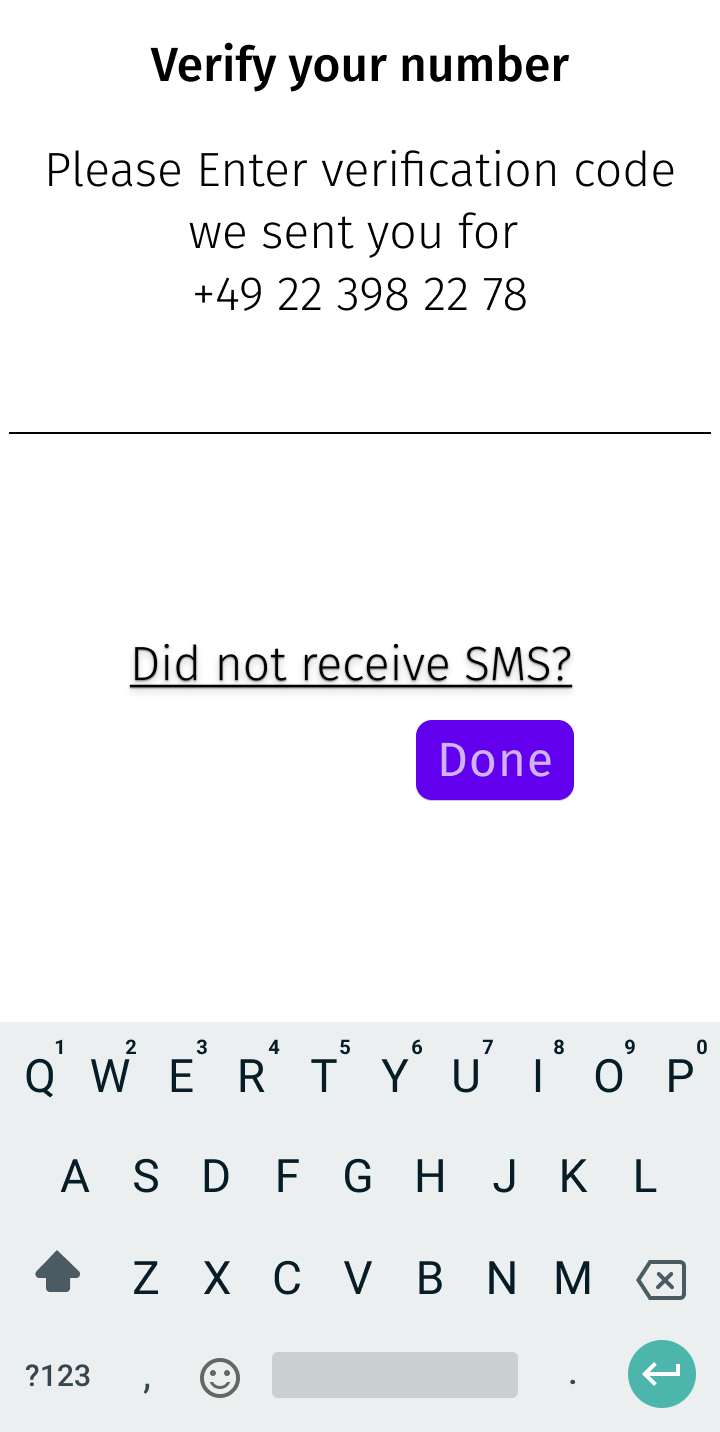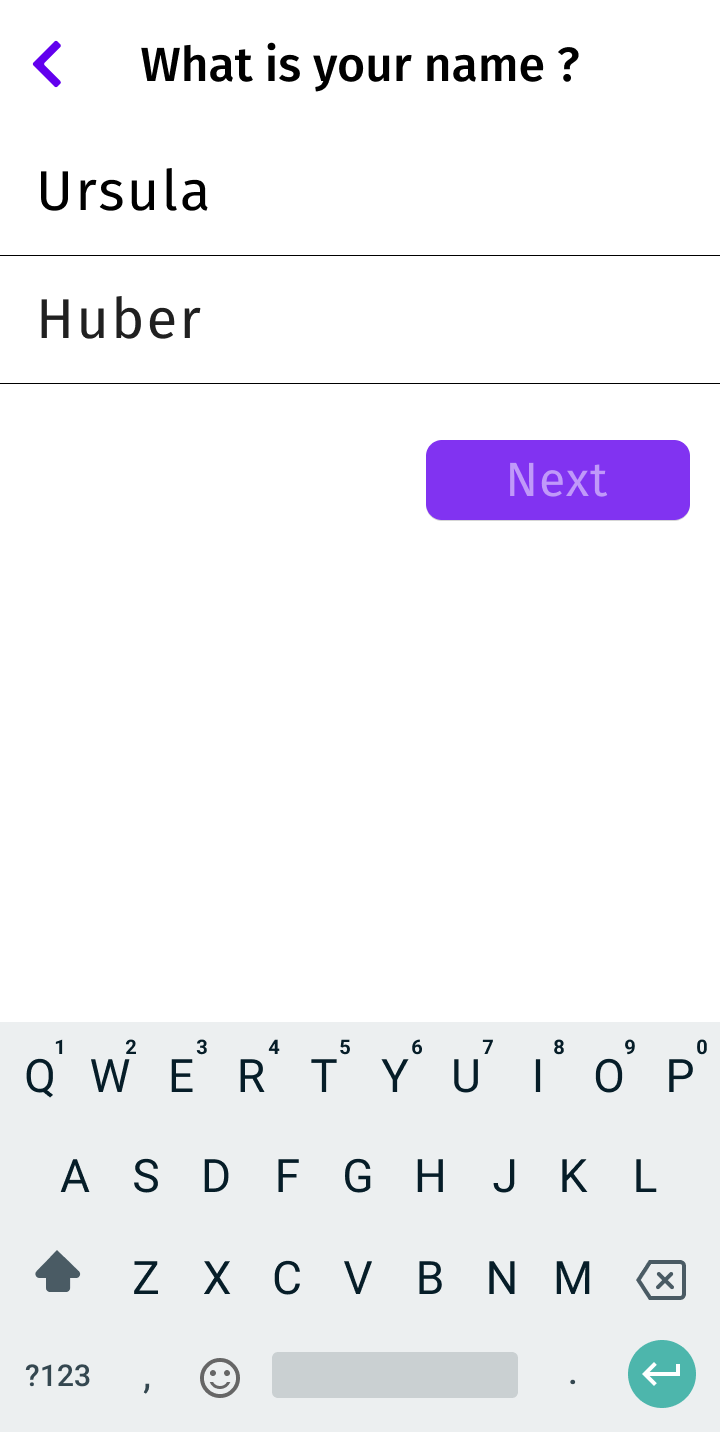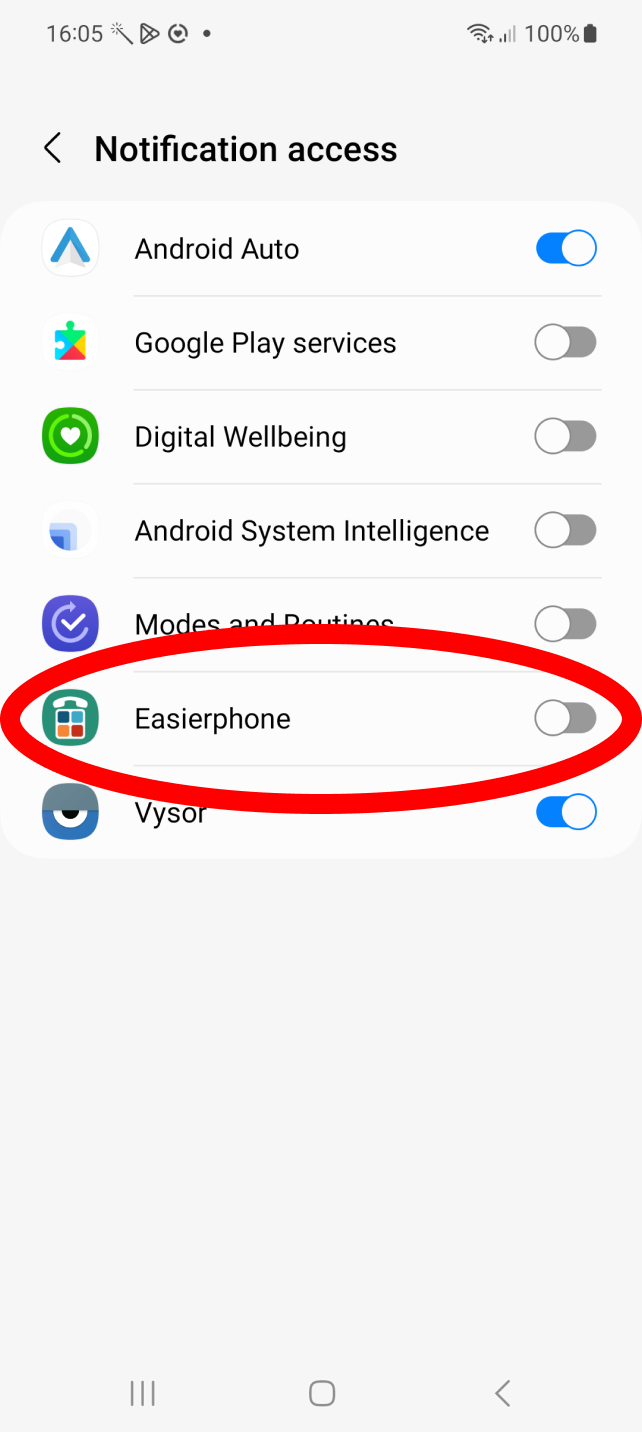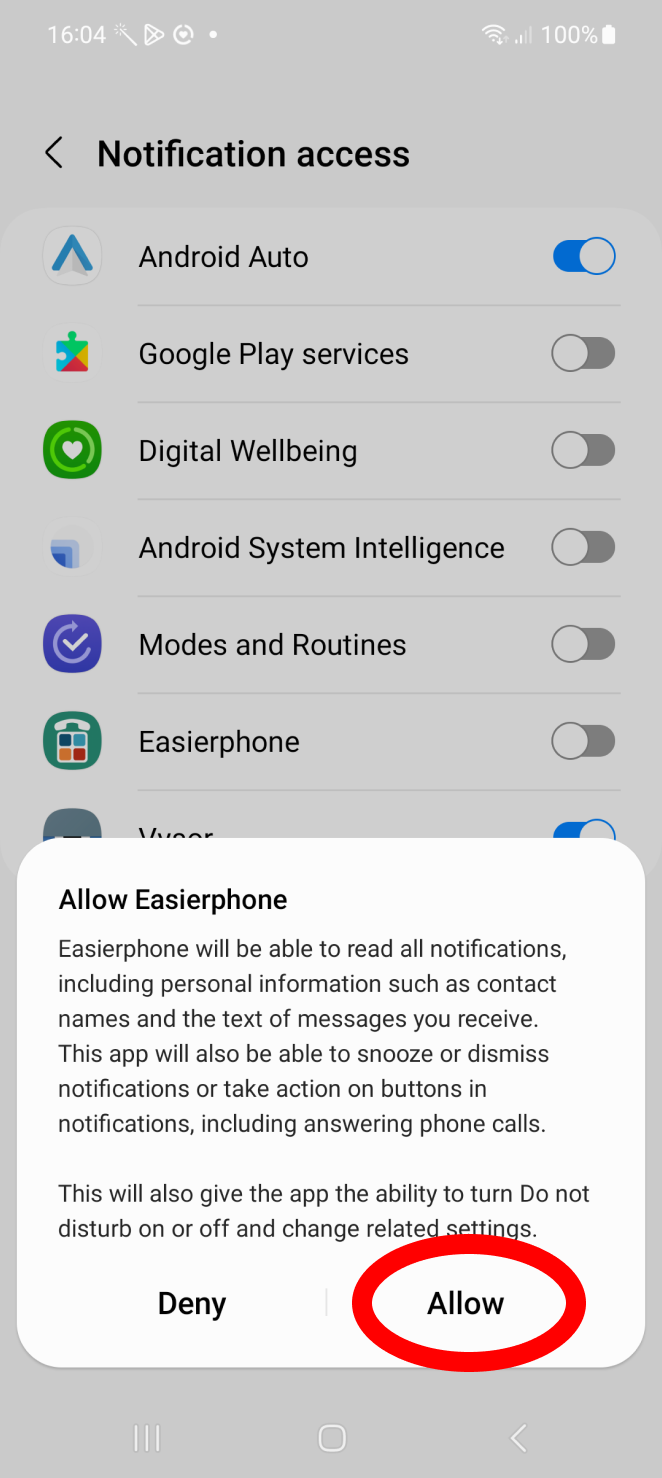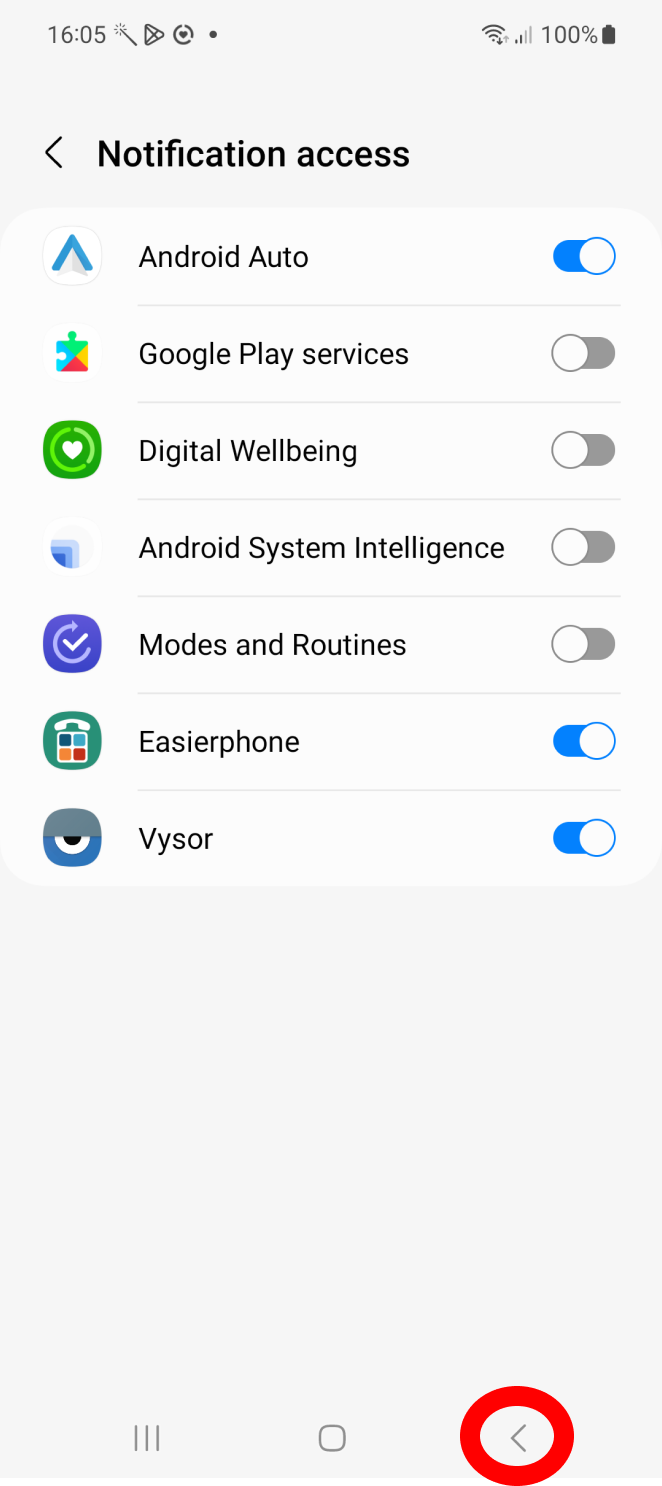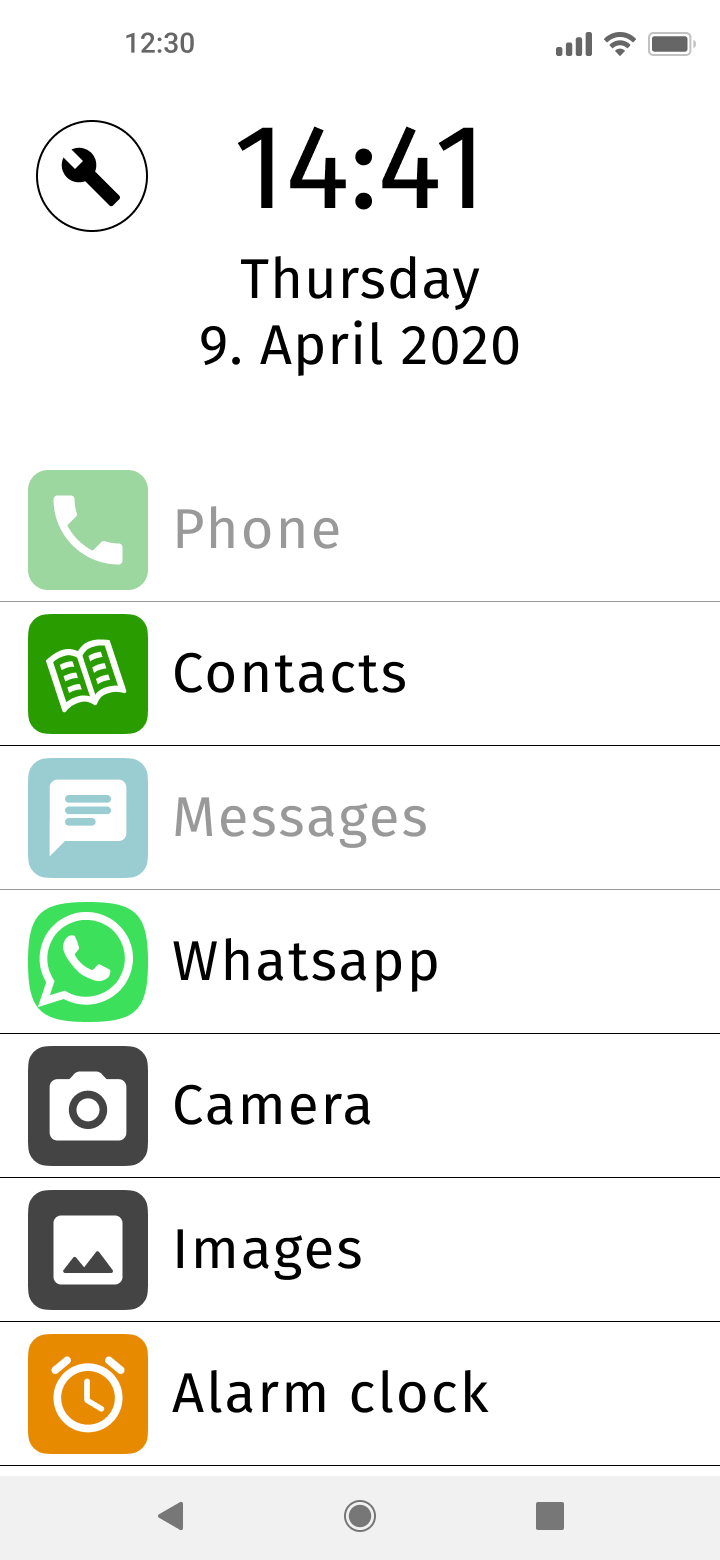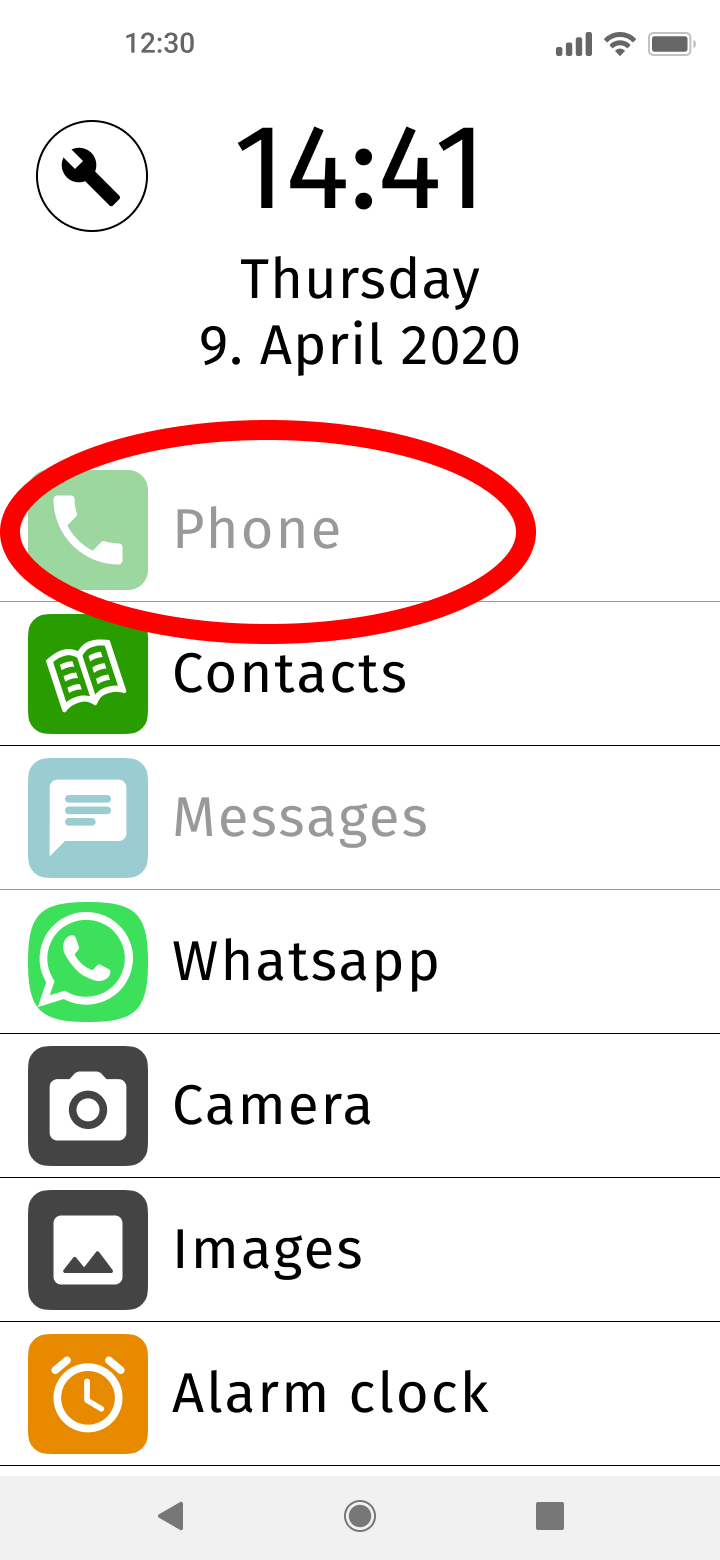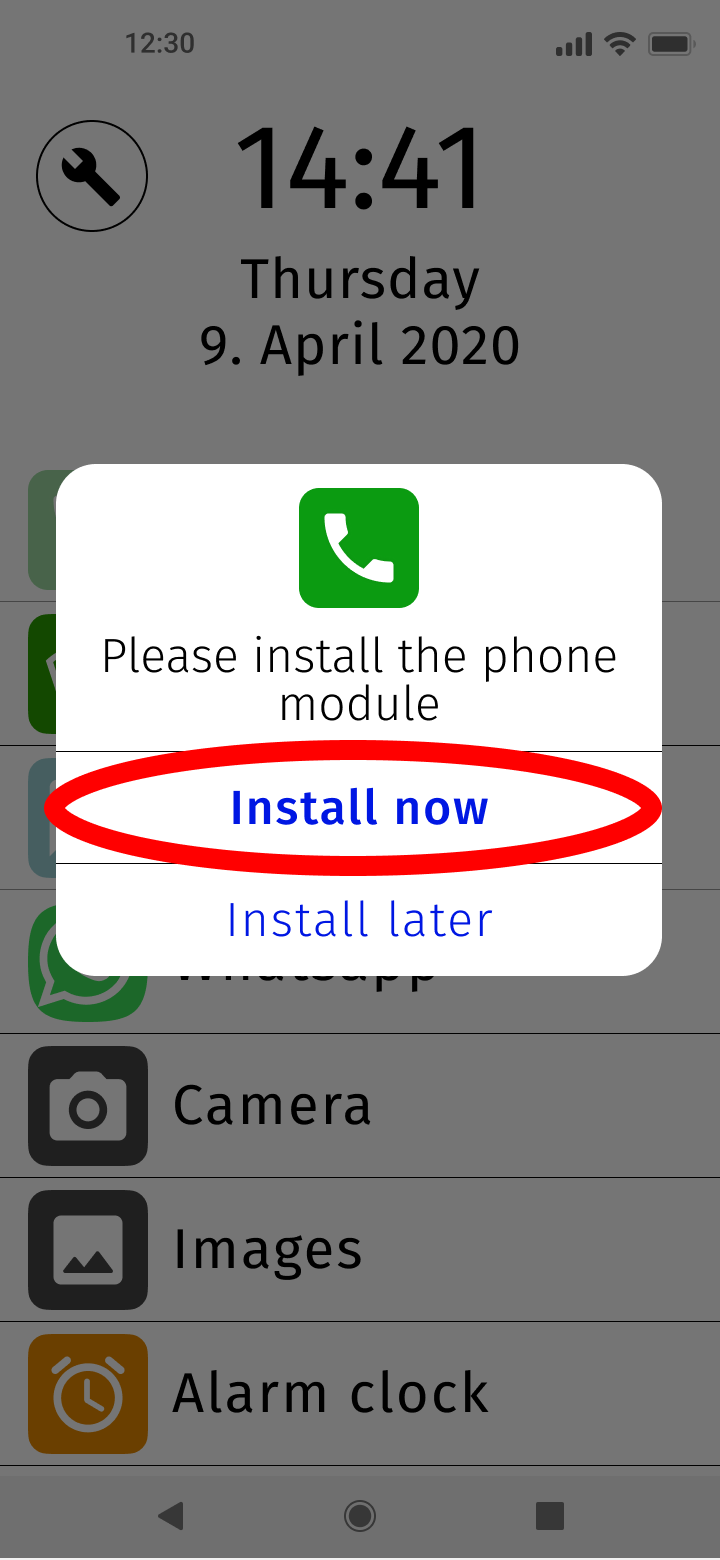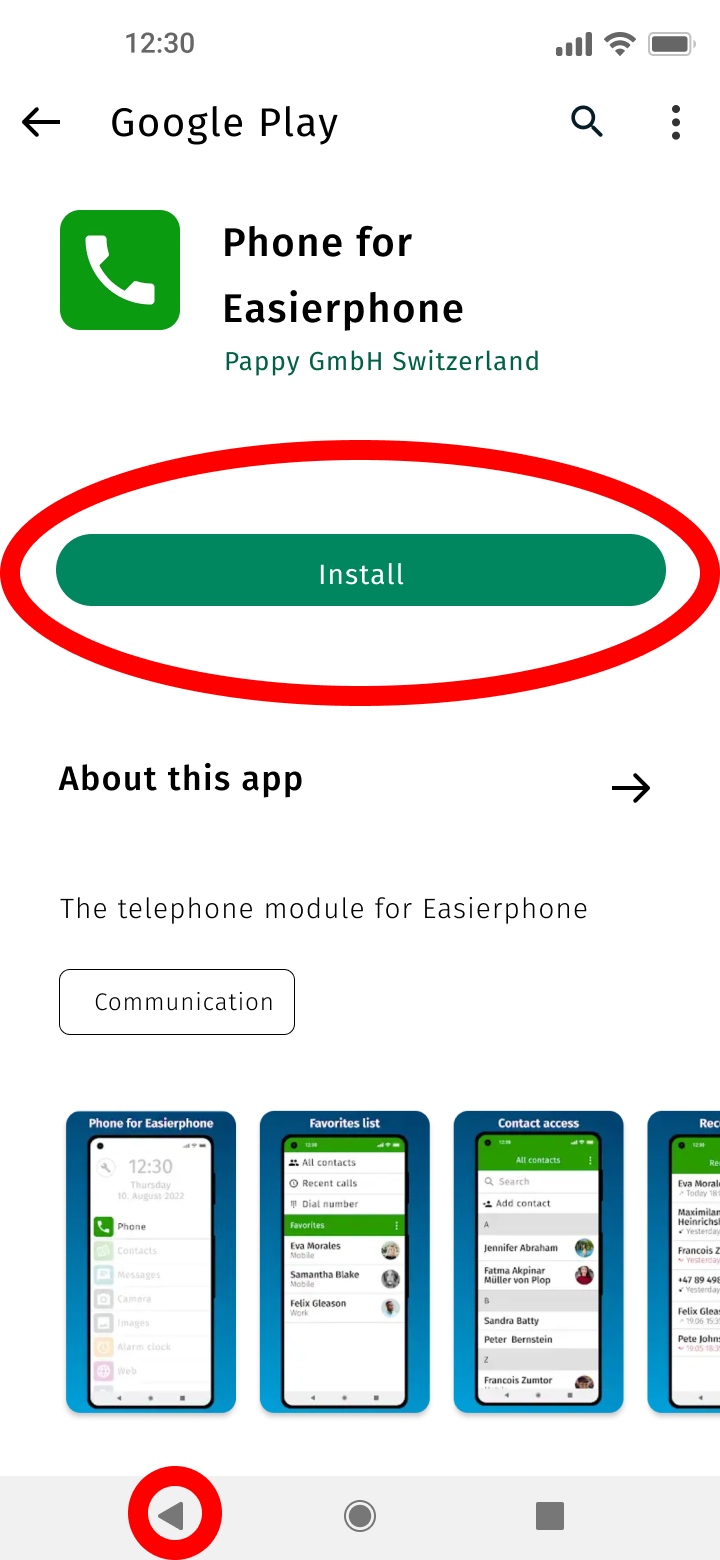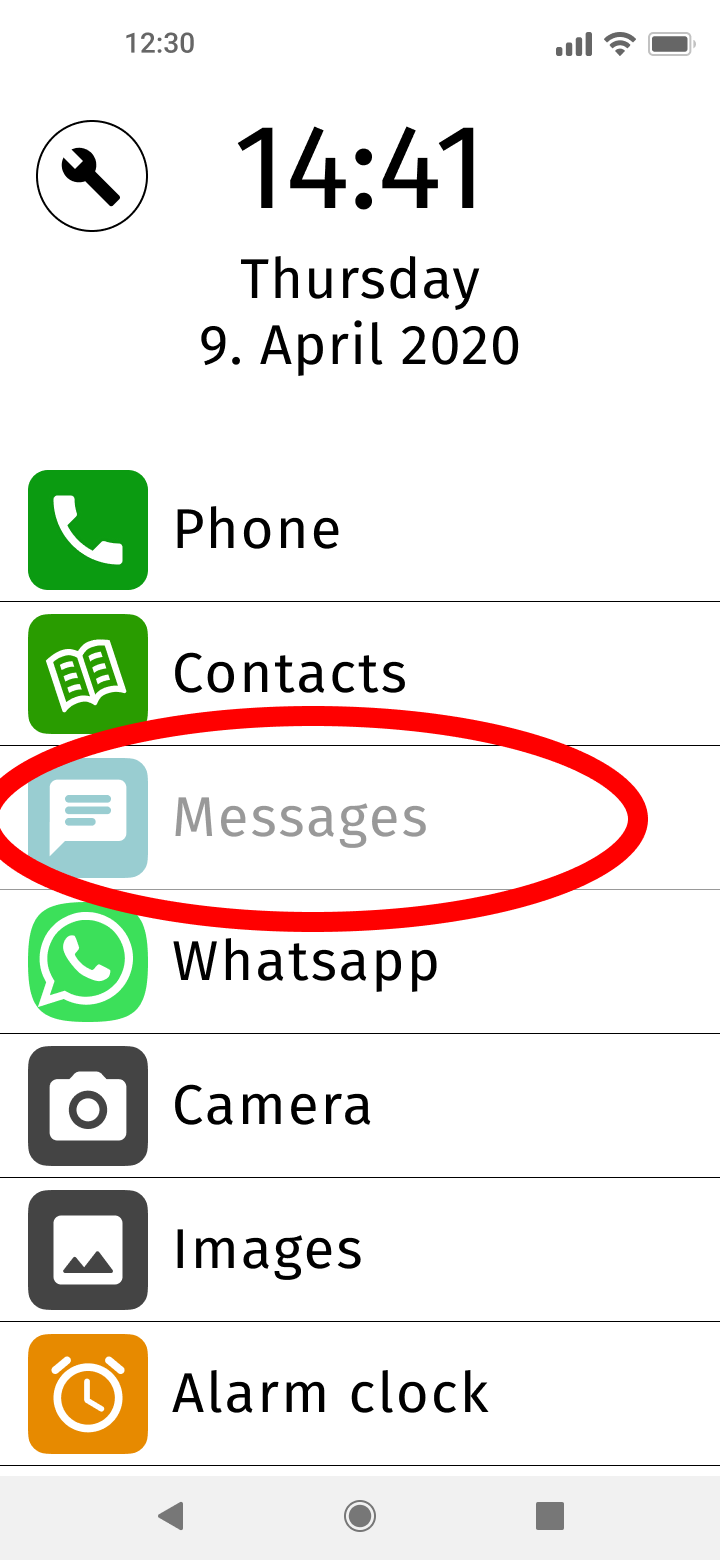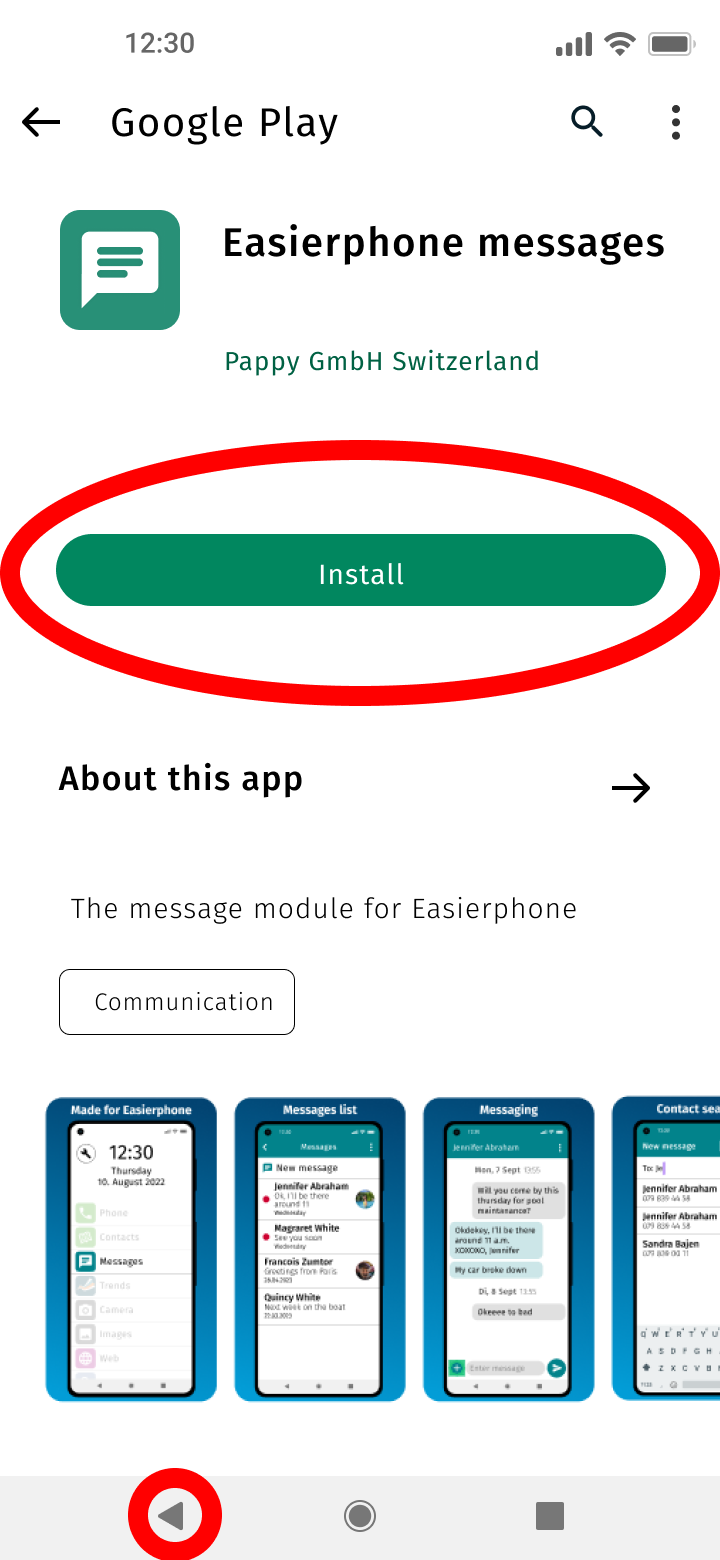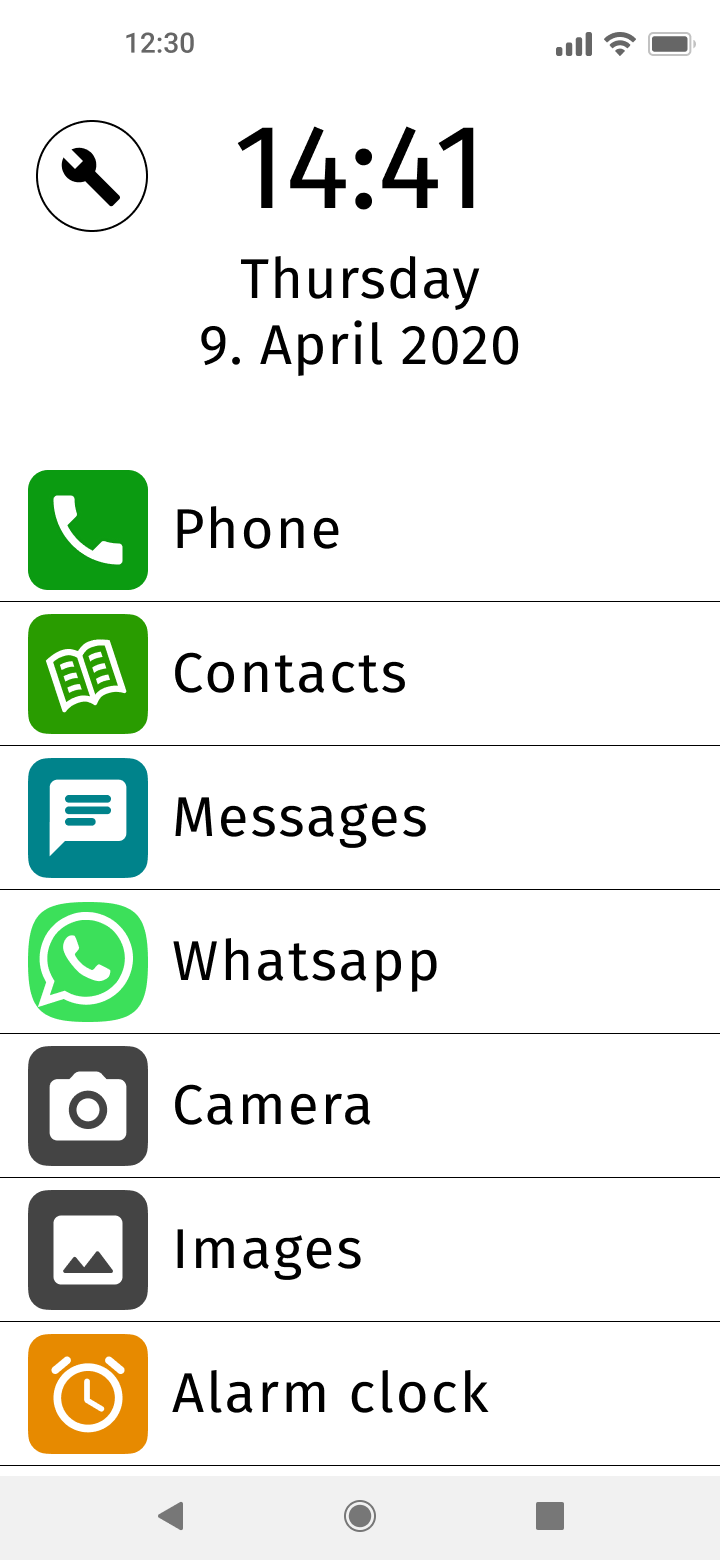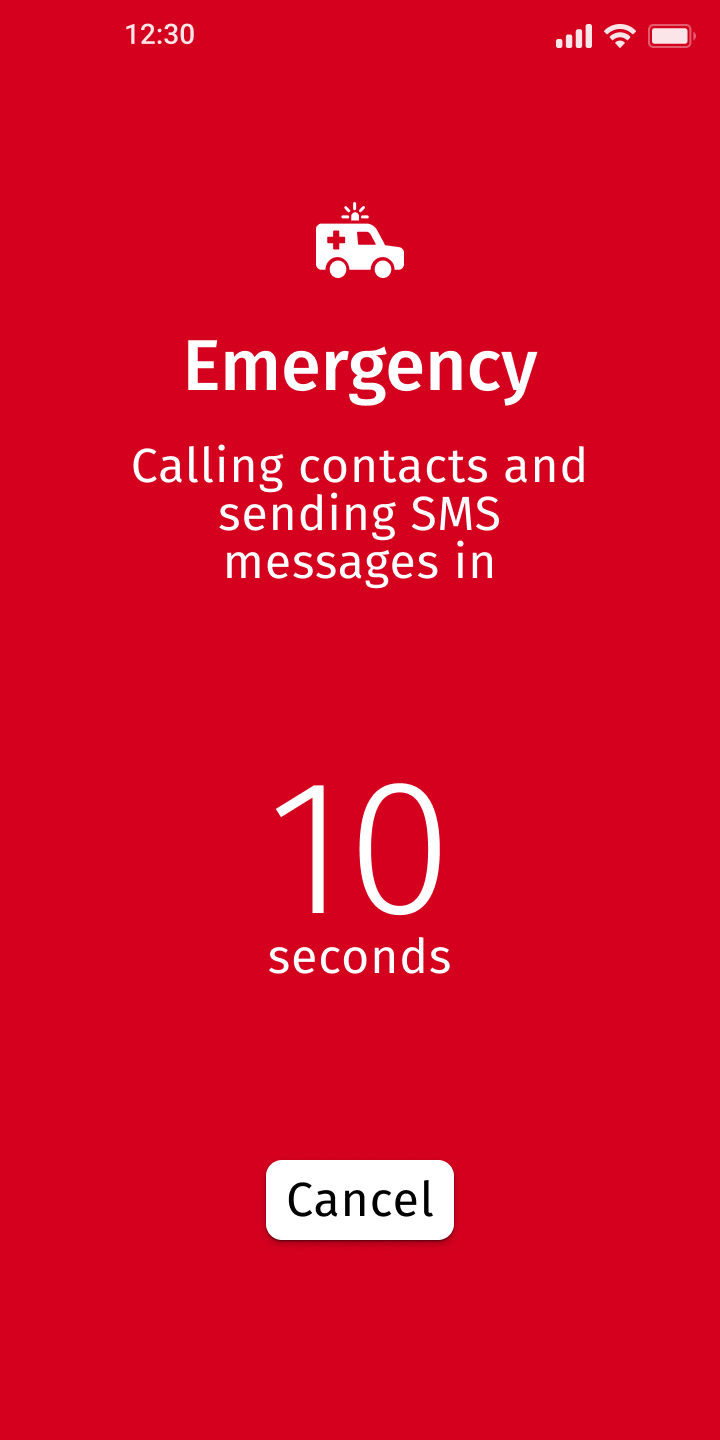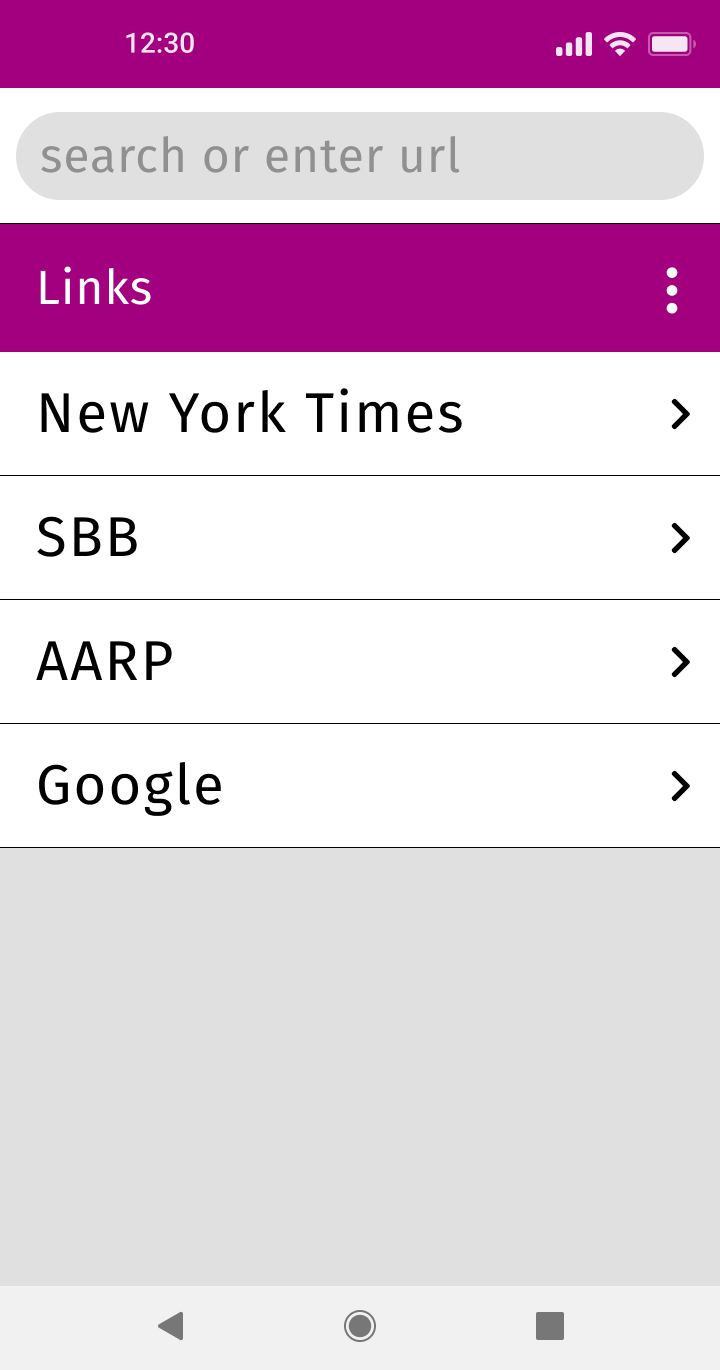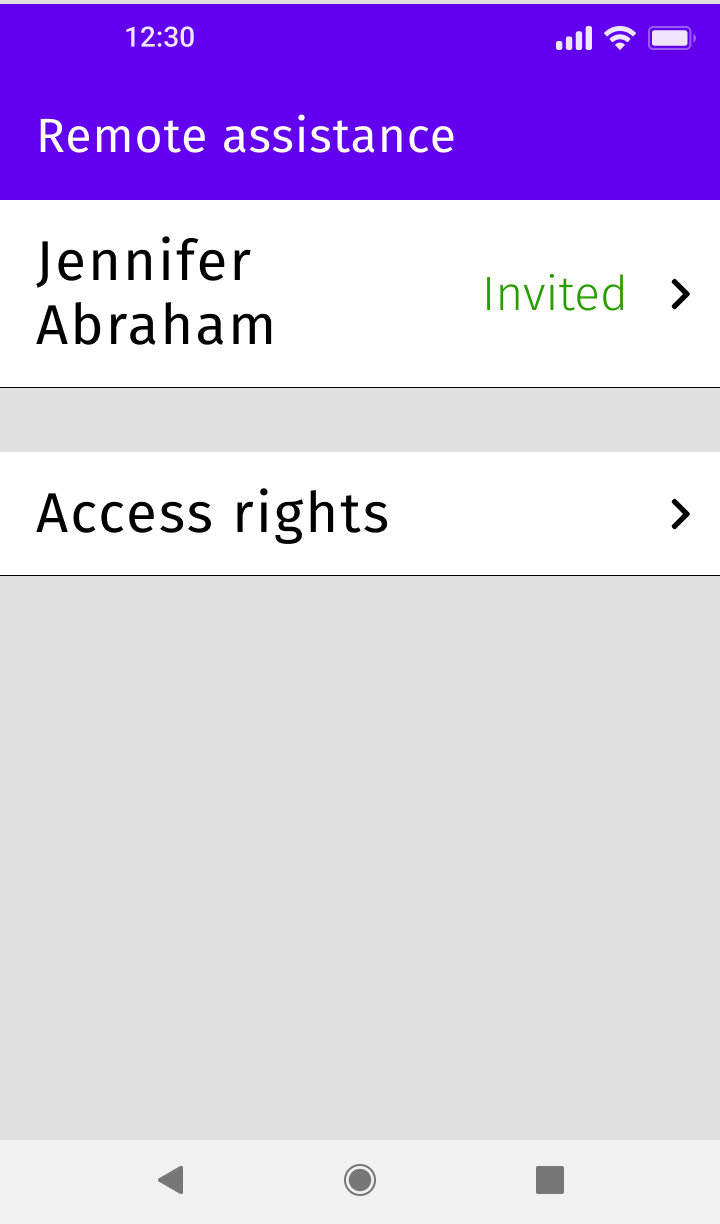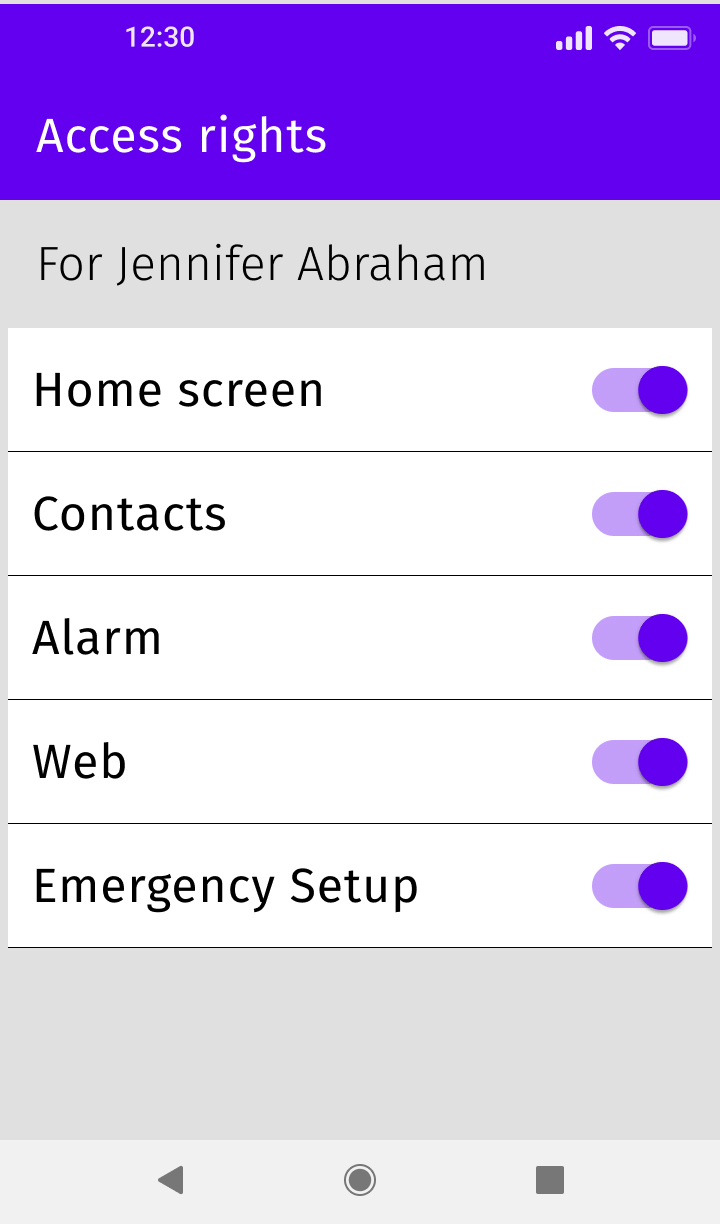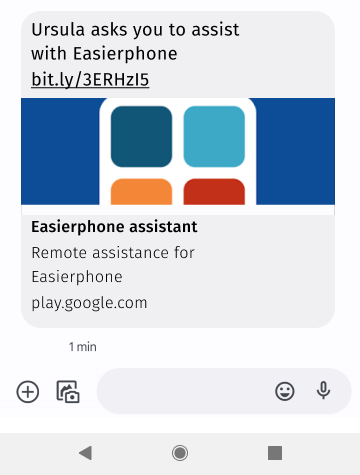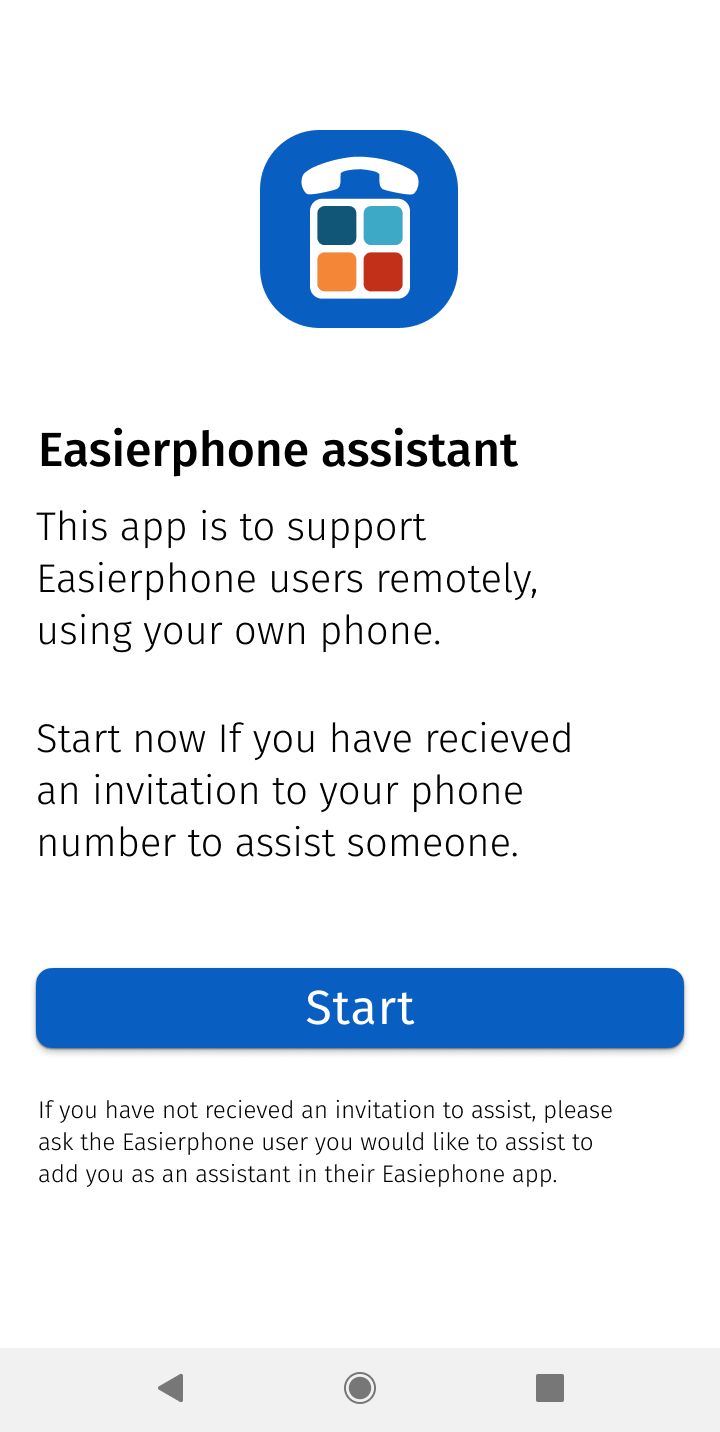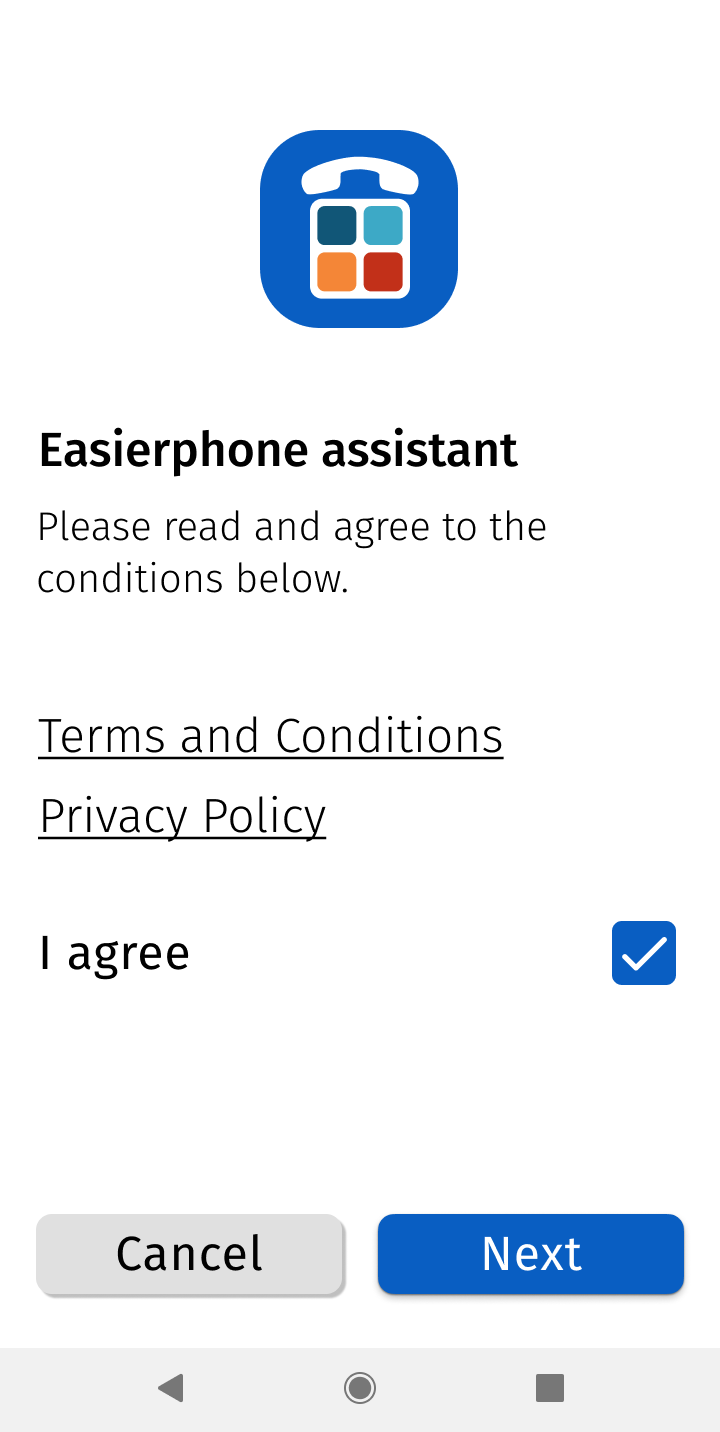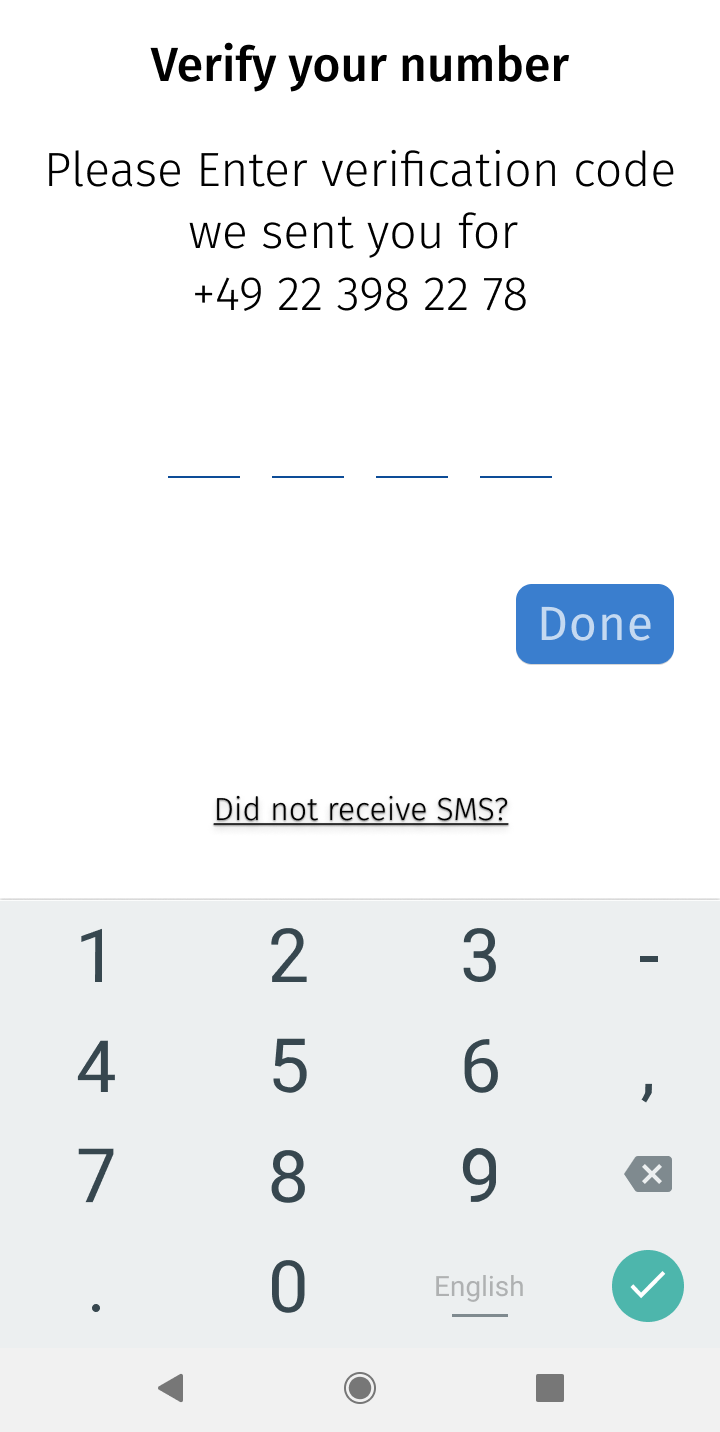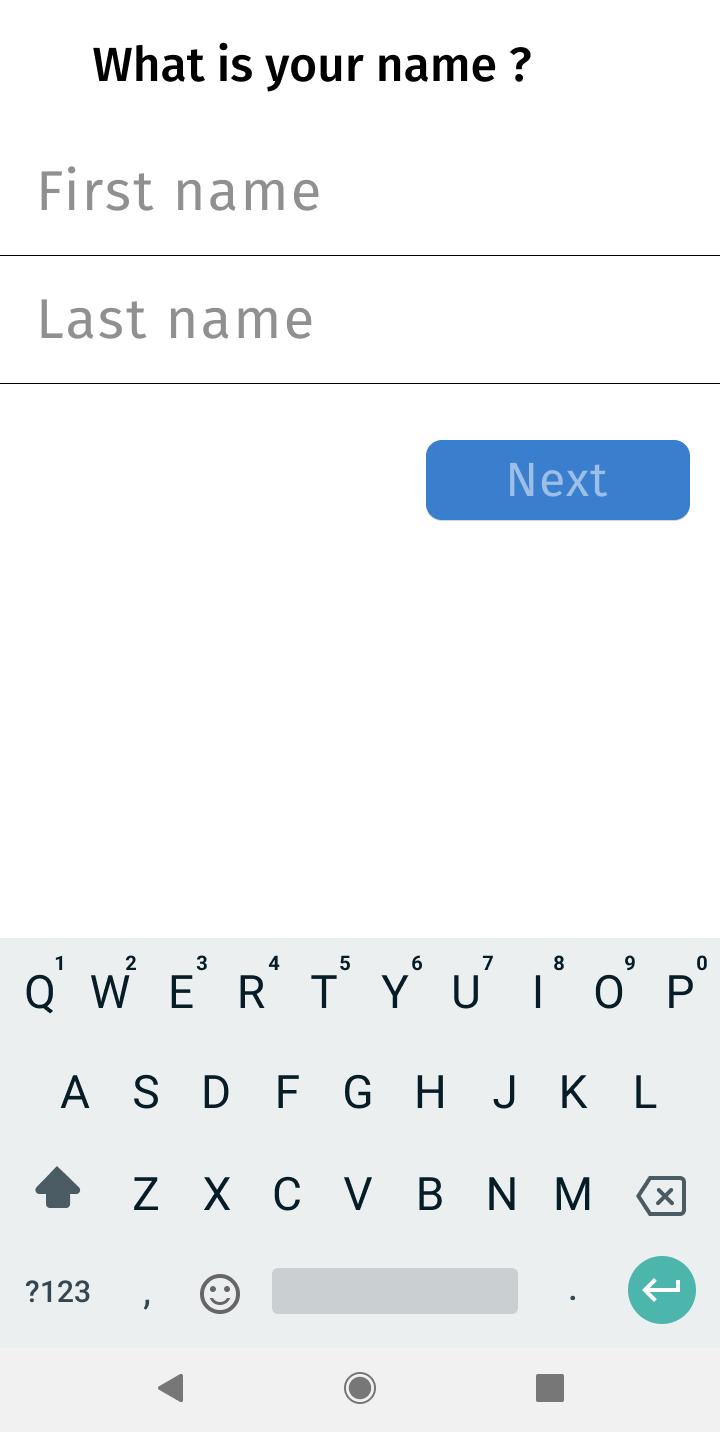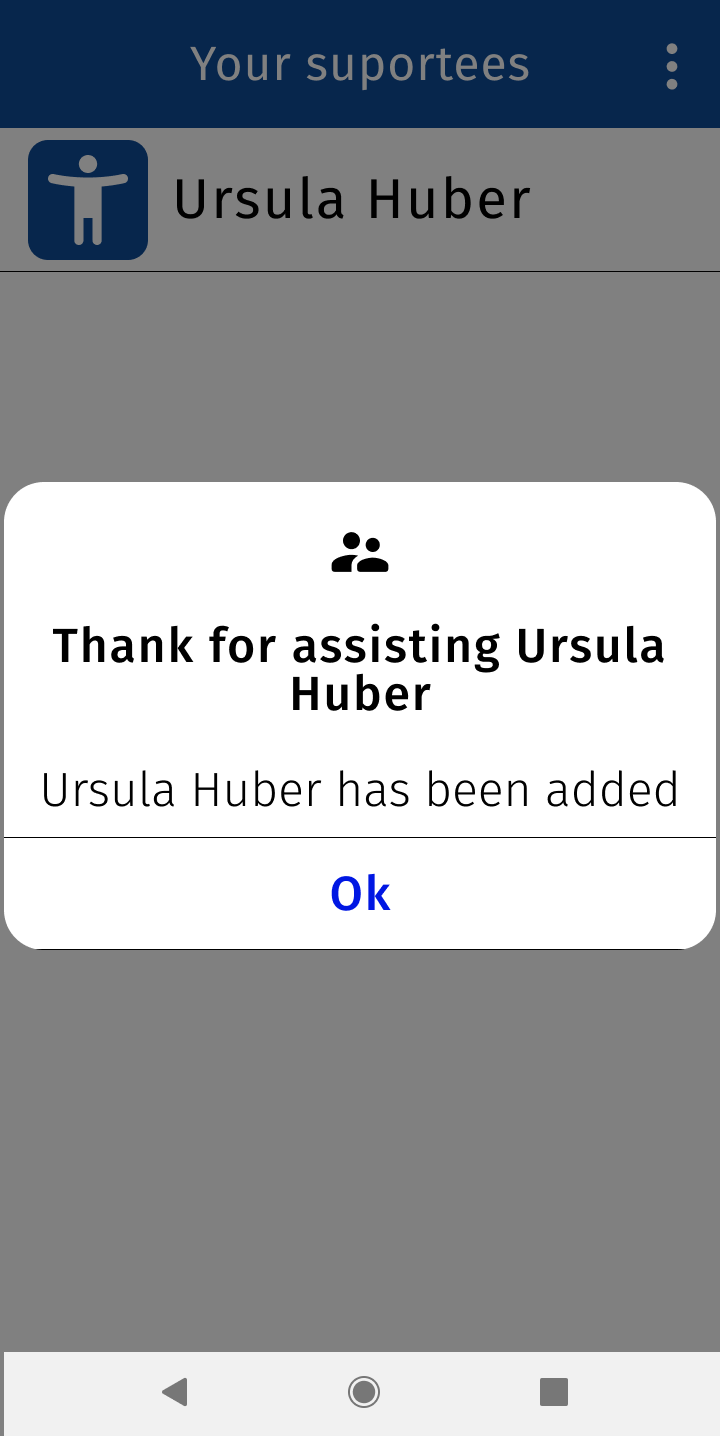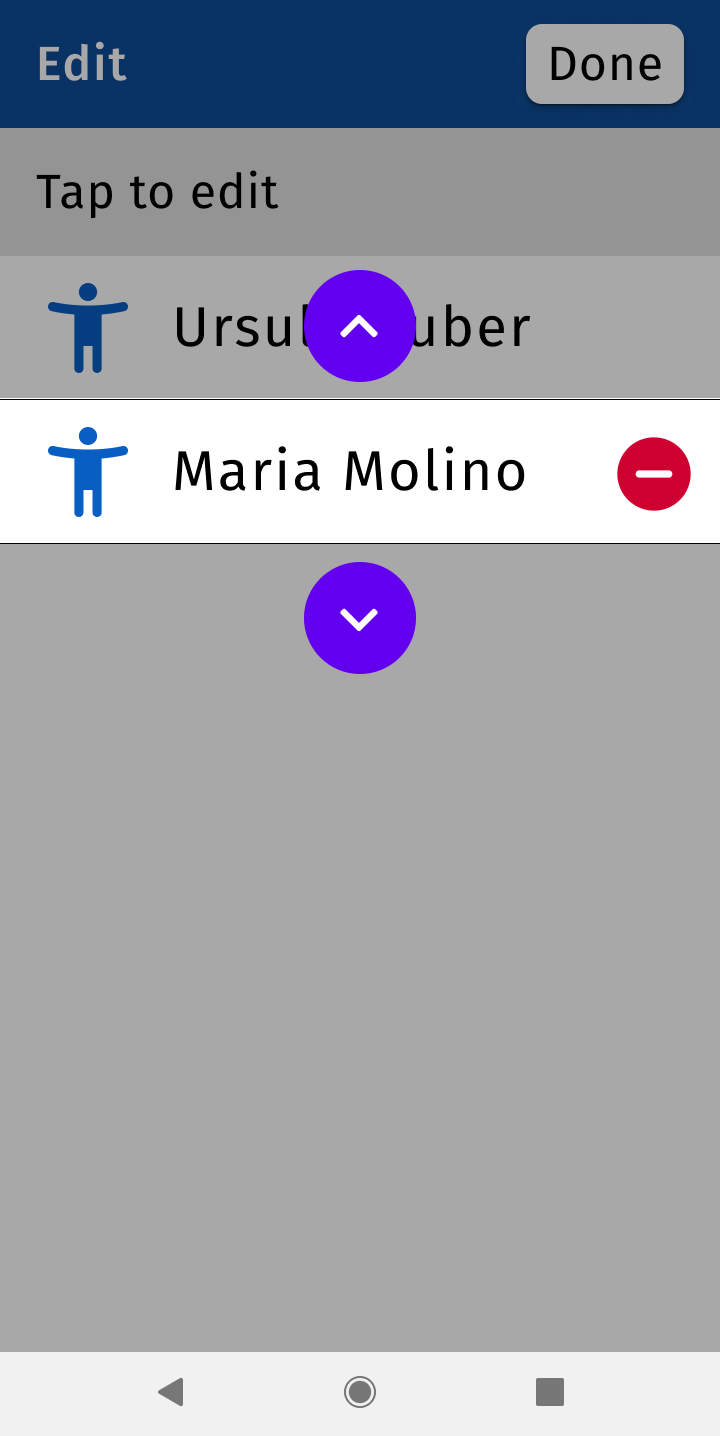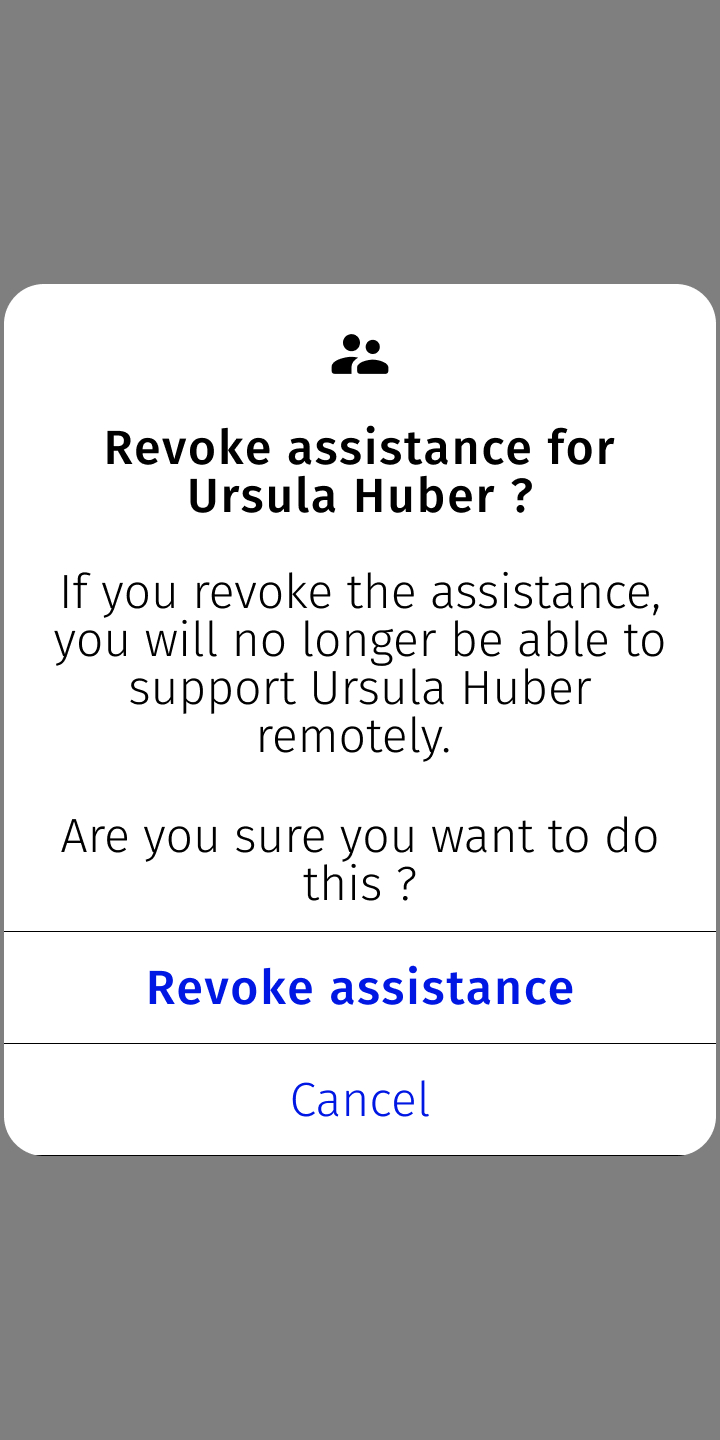Easierphone ve Easierphone Assistant için bu kullanıcı kılavuzu, Easierphone’u yükleme ve kullanma adımlarını açıklar. Bu ilk kurulumunuzsa listenin en başından başlayın veya belirli bir işlev hakkında daha fazla bilgiye ihtiyacınız varsa ilgili bölüme atlayın.
Easierphone kullanım kılavuzu
Android telefonunuzda Easierphone için indirme sayfasına erişmek için düğmeye tıklayın.
Easierphone yüklendikten sonra, gri renkli telefon ve mesaj simgelerine dokunarak play store’dan telefon modülünü ve mesaj modülünü indirin.
Yükledikten sonra, geri okunu kullanarak ana ekrana dönün.
Telefon ve mesaj uygulamasını kurmak için aşağıdaki ekranlar gösterilmektedir (Ekranlar, telefonunuzun diline göre görüntülenecektir – aşağıdaki ekranlar kurulum sürecini İngilizce olarak göstermektedir).
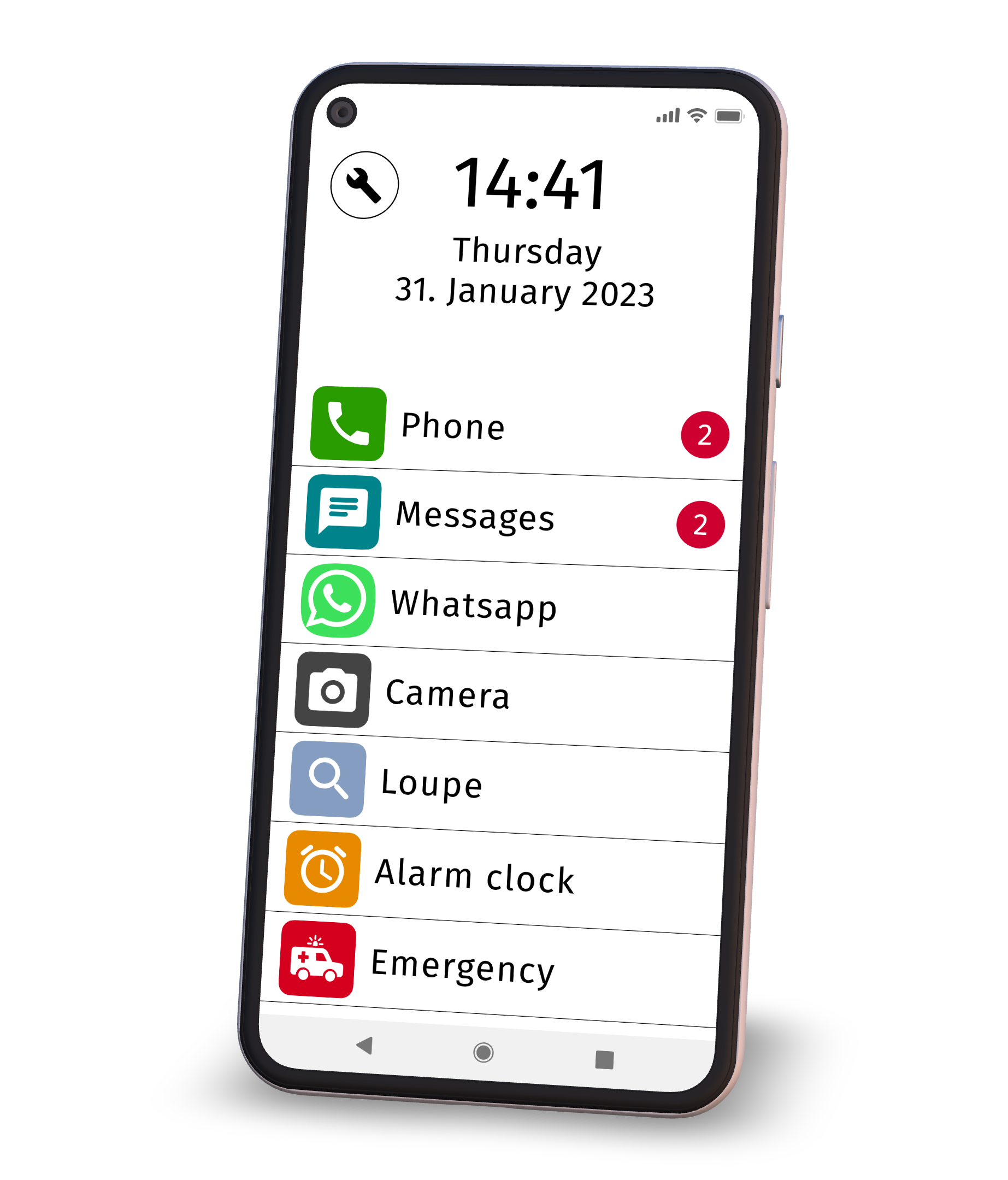
Ana ekran, Easierphone’daki tüm uygulamaları bulduğunuz yerdir.
- Ayarlarda (sol üstteki İngiliz anahtarı simgesi) Easierphone’u varsayılan ev uygulamanız olarak ayarlayabilirsiniz. Easierphone varsayılan ana uygulama olarak ayarlanmışsa, ana ekran düğmesine basıldığında Easierphone ana ekranı gösterilir. (varsayılan ev uygulamasını istediğiniz zaman değiştirebilirsiniz)
- İlk kurulumdan sonra, her Easierphone modülünü bir kez açın ve erişim iznine izin verin. Easierphone’un düzgün çalışması için bunlar gereklidir.
- Ana ekrana bir uygulama eklemek için aşağı kaydırın ve ana ekranın altındaki mor renkli “uygulama ekle” düğmesini kullanın.
- Ana ekranda gördüklerinizi ayarlar (İngiliz anahtarı sembolü, sol üst) ve “Ana ekranı düzenle “yi seçerek düzenleyebilirsiniz. Burada, görüntüleme sırasını değiştirebilir veya uygulamaları ana ekrandan kaldırabilirsiniz
Telefonu ilk kez açtığınızda, varsayılan arama uygulamanız olarak ayarlamak için sistem istemlerini izleyin.
Tüm kişiler – tüm kişi listenize erişir
Son aramalar – aldığınız veya yaptığınız son aramaları görün. (cevapsız aramalar kırmızı ile işaretlenmiştir)
Numara çevirme – büyük tuş takımı ile çevirme
Sık Kullanılanlar – kolay arama için bu listeye sık kullanılanları eklemek veya düzenlemek için 3 noktalı menüyü kullanın.
Easierphone için Telefon’un arama yapmak ve almak için varsayılan telefon uygulamanız olarak ayarlanması gerekir.
3 noktalı menü – Mesajları ara, Mesajları düzenle/sil, Tümünü okundu olarak işaretle
Yeni Mesaj – yeni bir alıcıya yeni bir kısa mesaj oluşturma
Mesaja dokunun – mesaj dizisini görün
Kırmızı nokta – yeni bir mesaj olduğunu gösterir
Easierphone için Mesajlar, SMS mesajları oluşturmak ve almak için varsayılan SMS uygulamanız olarak ayarlanmalıdır.
Acil durumlarda aileyi uyarmak için bir düğme:
Acil durum çağrısı – ilk acil durum irtibat kişisine bir çağrı yapılır
Acil Durum SMS’i – tüm acil durum irtibatlarına eşzamanlı olarak gönderilir, konum, zaman ve acil durum sırasında aranan kişiyi içerir
Geri sayım – acil durum çağrısı 10 saniye içinde iptal edilebilir
Easierphone kurulurken acil durum kişileri ayarlanır. Easierphone için Mesajlar, acil durumlarda SMS mesajları göndermek için varsayılan SMS uygulamanız olarak ayarlanmalıdır.
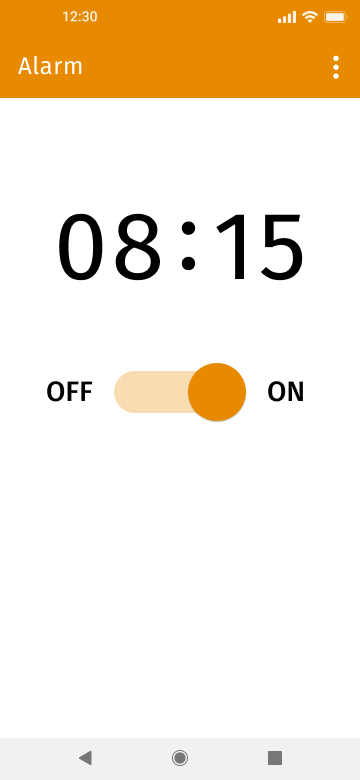
Kullanımı kolay çalar saat:
3 noktalı menü – Alarm sesini ve tonunu ayarlama
Zamanında dokunun – o yüzden alarm saatini ayarla
Anahtar – alarmı açmak veya kapatmak için
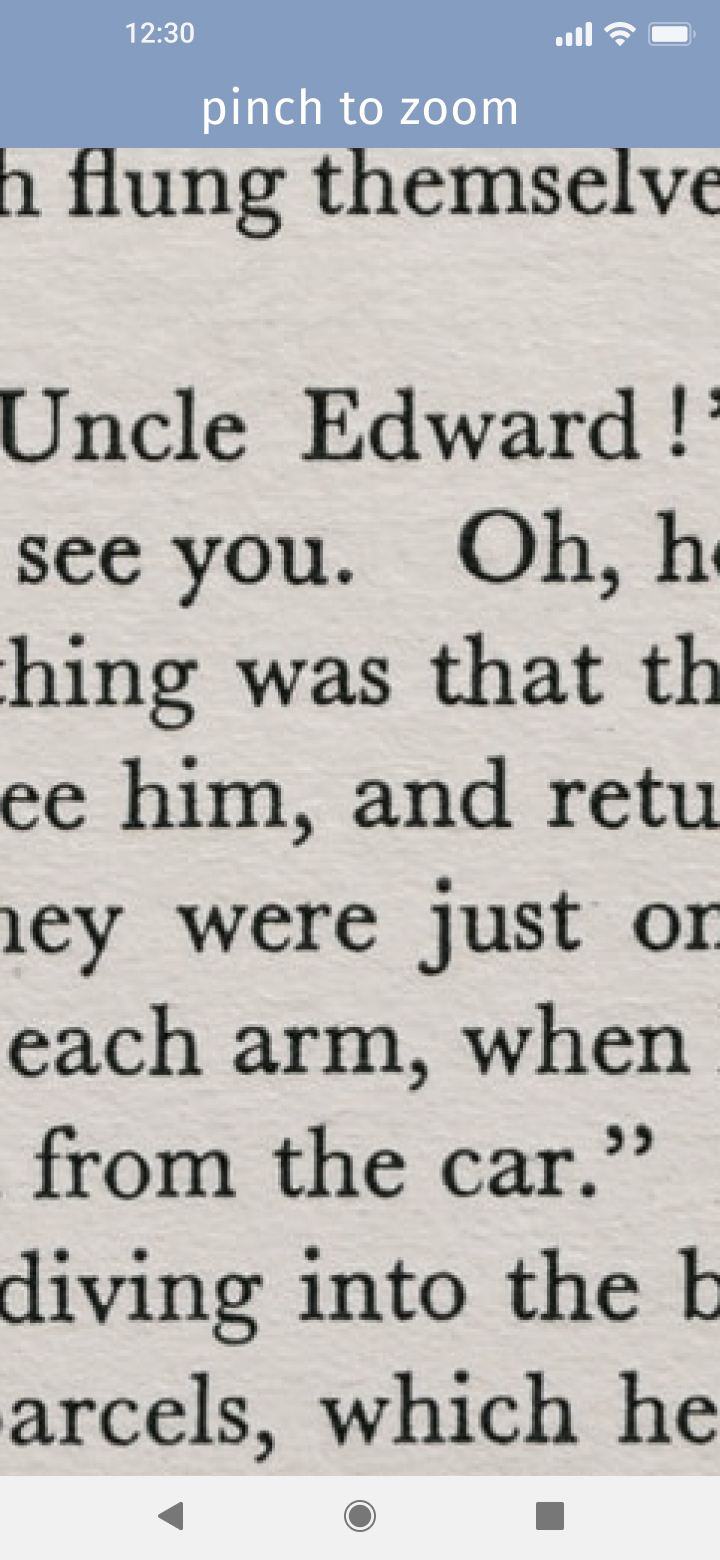
Küçük yazılar için basit bir büyüteç uygulaması
çimdikleme – yakınlaştırma veya uzaklaştırma
Easierphone Ayarları > Uzaktan yardım > kullanıcı erişimi bölümünde, bir asistan için hangi verilerin düzenlenebilir olması gerektiğine karar verebilirsiniz.
Ana ekran açık: asistan ana ekranınızı uzaktan düzenleyebilir.
Ana ekran kapalı: asistan kolay telefonunuza erişemiyor
Kişiler açık: asistan kişileri düzenleyebilir ve ekleyebilir.
Kişiler kapalı: asistan kişilerinizi göremez
Alarm açık: asistan cihazınızdaki alarmları düzenleyebilir ve ayarlayabilir.
Alarm kapalı: asistan alarmlarınızı göremez
Web açık: asistan web uygulamanızda web bağlantıları eklemeyi düzenleyebilir.
Web kapalı: asistan web uygulamanızı göremez
Acil Durum Kurulumu açık: asistan acil durum kişilerinizi düzenleyebilir.
Acil Durum Kurulumu kapalı: asistan acil durum kişilerinizi göremez
Easierphone asistan kullanım kılavuzu
Easierphone kullanıcısı sizi yardımcı olmanız için davet ettiğinde, Play Store’a yönlendiren bir bağlantı içeren Easierphone yardımcı uygulamasını indirmeniz gerektiğini belirten bir SMS mesajı alacaksınız.
Alternatif olarak, Easierphone asistan uygulamasını bu bağlantıyı kullanarak indirebilirsiniz.
Easierphone asistanı ile birkaç Easierphone kullanıcısına yardımcı olabilirsiniz.
Yardım etmek istediğiniz kişiyi seçin. Bu kişinin ana ekranını göreceksiniz.
Telefon: Telefon uygulamasında sık kullanılanları düzenleme
Kişiler: Kişileri uzaktan ekleyin veya düzenleyin: asistan kişileri düzenleyebilir ve ekleyebilir.
Çalar saat: Çalar saati uzaktan ayarlayın
Web: Web’de gezinmeyi kolaylaştırmak için başka bir kullanıcıya Web bağlantıları ayarlayın
Etkinlik trendleri: Başka bir kullanıcının etkinlik seviyelerini ve coğrafi konumunu takip edin
Gördüğünüz ekran, diğer kullanıcının cihazına yüklediği uygulamalara ve seçilen paylaşım ayarına bağlı olarak çok farklı görünebilir.
Sizin tarafınızdan düzenlenemeyen uygulamalar gri renkte görünecektir. (Ana ekranda hareket ettirilebilirler, ancak uzaktan açılamazlar)
Ana Ekranı Düzenle: Kullanıcının ana ekranına uygulamalar ekleyin veya kaldırın ya da ana ekranı kullanıcının ihtiyacına göre ayarlamak için görünme sıralarını değiştirin.
Uygulama önerileri : yardımcı olduğunuz kişiye yararlı uygulamalar önerin. Bu öneriler, kullanıcı ana ekrana bir uygulama eklediğinde öne çıkar.
Destekçiler listenizi düzenlemek veya bir destekçiyi kaldırmak için üstteki 3 noktalı menüden“Destekçileri düzenle “yi seçin.
“-” simgesi ile isimleri taşıyabilir veya destekçileri silebilirsiniz. Bir sonraki ekranda iptal işlemini onaylayın. Desteklenen kişi, artık sizin tarafınızdan uzaktan desteklenmediği konusunda bilgilendirilecektir.
“Hesabı sil” hesap bilgilerinizi silecek ve aynı zamanda tüm destekçileri kaldıracaktır.
Desteği iptal ettikten veya hesabınızı sildikten sonra, yalnızca sizi tekrar davet etmeleri halinde birini destekleyebilirsiniz.